كيفية إضافة البرنامج المساعد للاشتراك في مدونة ووردبريس (طريقتان)
نشرت: 2023-04-20هل تبحث عن طريقة سهلة لإضافة مكون إضافي للاشتراك في مدونة WordPress؟
تريد أن تجعل الأمر بسيطًا قدر الإمكان لقراءك للاشتراك في مدونتك. من خلال جعل الأشخاص يشتركون في مدونتك ، يمكنك الحصول على تكرار حركة المرور والمشاركة والمبيعات. وأفضل طريقة للقيام بذلك هي استخدام عنصر واجهة مستخدم لكسب المزيد من المشتركين.
ولكن كيف يمكنك إضافة مكون إضافي للاشتراك في مدونة WordPress؟
في هذه المقالة ، سنعرض لك بعضًا من أسهل الطرق لإضافة مكون إضافي للاشتراك في مدونة WordPress. ولا يوجد أي ترميز.
دعنا نتعمق.
كيفية إضافة Web Push WordPress Blog Subscription Plugin
تعد الإشعارات الفورية من بين أفضل الطرق للحصول على تكرار حركة المرور والمشاركة والمبيعات على موقعك. لكن الطريقة التقليدية للحصول على مشتركي الإشعارات الفورية هي استخدام خيار إخطار الدفع البسيط.
نوصي باستخدام أداة اشتراك دفع الإشعارات. المشكلة الوحيدة هي أن هناك خدمة إعلام دفع واحدة فقط تسمح لك بإنشاء عنصر واجهة مستخدم لإشعارات الدفع في WordPress.
الخطوة رقم 1: حدد خدمة الإعلام الفوري
إذا كنت جديدًا في دفع الإشعارات ، فيجب أن تبدأ مع PushEngage.
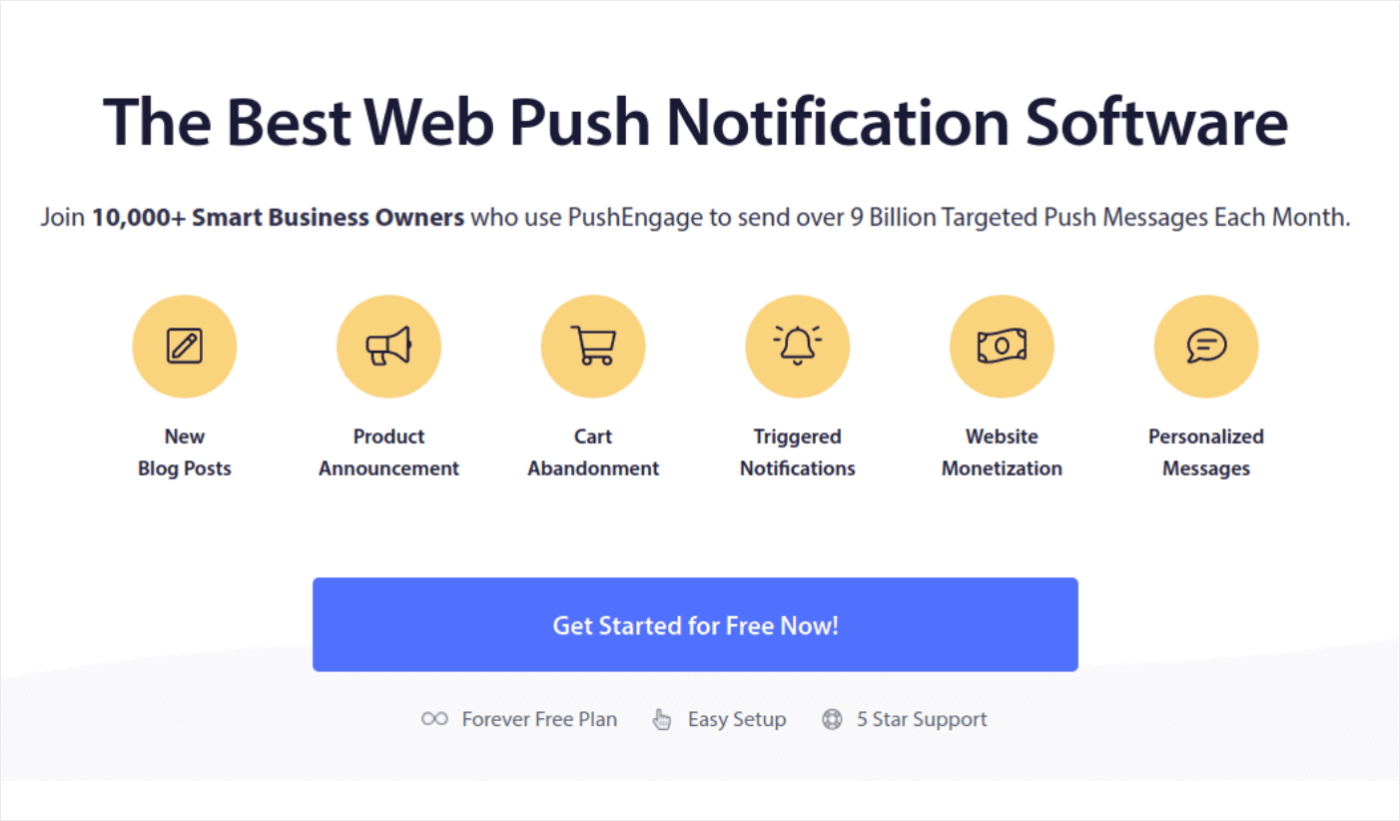
PushEngage هو المكون الإضافي رقم 1 لإشعارات الدفع في العالم.
تساعدك إشعارات الدفع على زيادة حركة المرور على موقع الويب الخاص بك والمشاركة في الطيار الآلي. وإذا كنت تدير متجرًا عبر الإنترنت ، فإن PushEngage يساعدك أيضًا على زيادة مبيعاتك من خلال مساعدتك في إنشاء إشعارات دفع للتجارة الإلكترونية الآلية.
يمكنك البدء مجانًا ، ولكن إذا كنت جادًا في تنمية عملك ، فيجب عليك شراء خطة مدفوعة. أيضًا ، قبل شراء أي خدمة إعلام بالدفع ، يجب عليك مراجعة هذا الدليل لدفع تكاليف الإخطار.
إليك نظرة سريعة على ما تحصل عليه مع PushEngage:
- حملات آلية عالية التحويل
- خيارات متعددة للاستهداف وجدولة الحملة
- تتبع الهدف والتحليلات المتقدمة
- اختبار A / B الذكي
- مدير نجاح مخصص
سترى أن PushEngage هو أفضل رهان إذا كنت ترغب في زيادة حركة المرور والمشاركة والمبيعات لعملك. وإذا كانت ميزانيتك محدودة ، فيمكنك دائمًا أن تكون مبدعًا قليلاً من خلال دفع الإشعارات.
أفضل جزء هو أنه يمكنك استخدام PushEngage لإنشاء أداة اشتراك في WordPress.
الخطوة # 2: أنشئ أداة اشتراك في مدونة WordPress
توجه إلى لوحة معلومات PushEngage وانتقل إلى Design »Widgets وتمكين أداة إدارة الاشتراك :
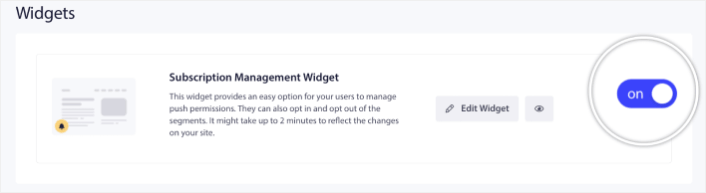
انقر فوق الزر تحرير عنصر واجهة المستخدم لتخصيص عنصر واجهة المستخدم الخاص بك. ابدأ بتخصيص مظهر وشكل عنصر واجهة المستخدم الخاص بك ليتناسب مع لغة تصميم علامتك التجارية ضمن الشكل والتصميم :
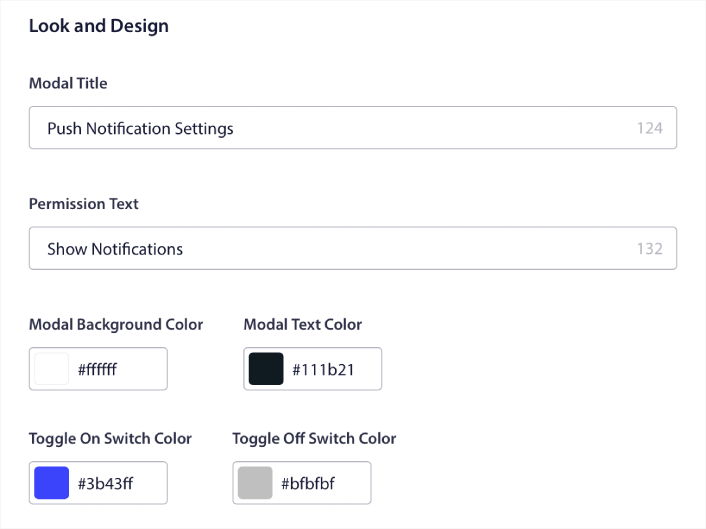
يمكنك إنشاء نموذج منبثق مخصص تمامًا يظل ثابتًا حتى عندما لا يشترك زوارك من النموذج الافتراضي المنبثق الخاص بك. إذا شعرت بتغيير حجم زر التشغيل المنبثق ، فيمكنك تخصيص ذلك أيضًا ضمن زر التشغيل :
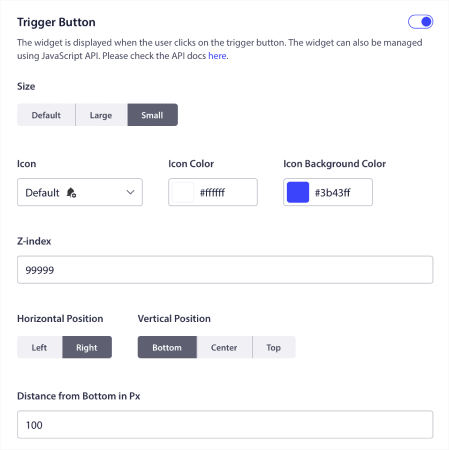
الخطوة # 3: حدد مكان إظهار المكون الإضافي للاشتراك في مدونة WordPress
وأروع ما في الأمر هو أنه يمكنك أيضًا تحديد صفحات معينة لعرض عنصر واجهة المستخدم ضمن قواعد عرض زر الزناد :

بشكل افتراضي ، سيظهر الزر عبر جميع الصفحات. ولكن يمكنك إنشاء قواعد استهداف مخصصة لإظهار إصدارات معينة من الأداة عن طريق استهداف محدد:
المواقع:
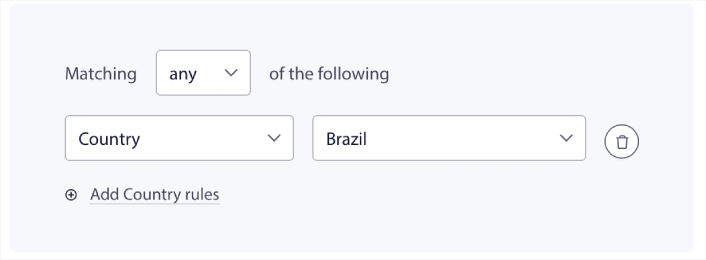
الأجهزة:
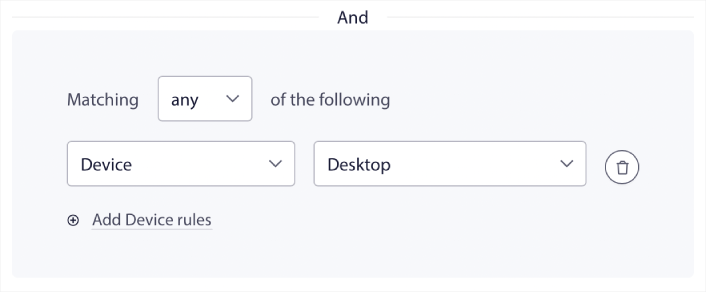
وعناوين URL على موقعك:
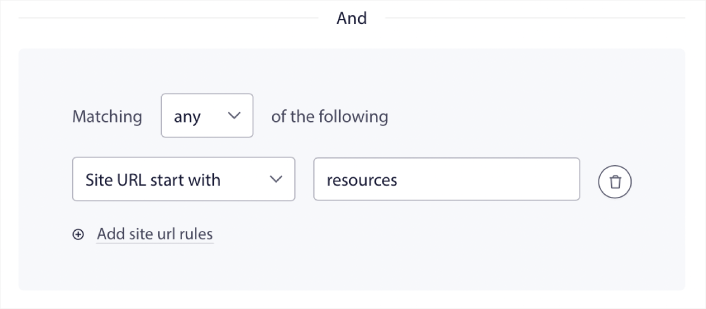
الخطوة رقم 4: السماح للمشتركين بتعيين تفضيلات التنبيه
لنقل الأشياء إلى المستوى التالي ، يمكنك أيضًا السماح للمشتركين لديك بتحديد أنواع الإشعارات التي يريدون تلقيها ضمن تفضيلات المقطع :
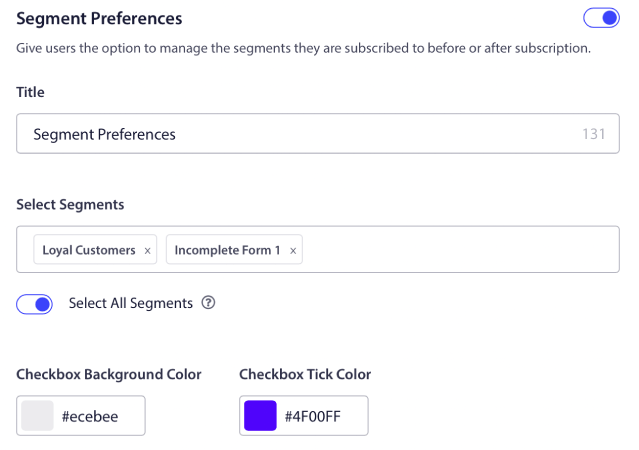
إذا قمت بتمكين Select All Segments ، فسيتم إضافة المشتركين لديك تلقائيًا إلى جميع الشرائح المحددة افتراضيًا:
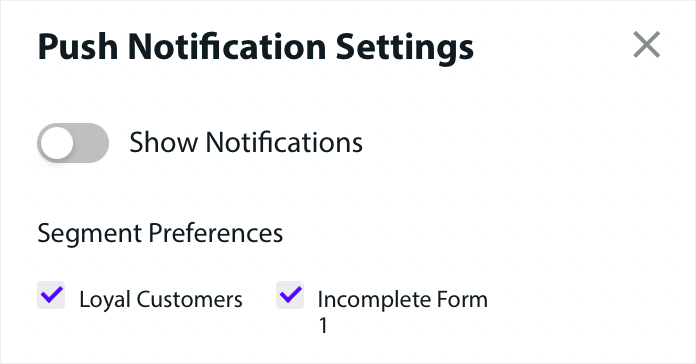
هذه ميزة قوية بشكل لا يصدق لمواقع الأخبار ومواقع المدونات.
الخطوة رقم 5: اطلب الإذن لإرسال إعلامات دفع مخصصة
إذا كنت تقوم بتشغيل إشعارات دفع التجارة الإلكترونية على موقعك ، فسيتم تشغيل الكثير من هذه الإشعارات. هذا يتضمن:
- تصفح إخطارات التخلي عن الدفع
- إشعارات دفع للتخلي عن سلة التسوق
- تنبيهات انخفاض الأسعار
- العودة في تنبيهات الأسهم
وحتى حملات إعلام الدفع المشغلة المخصصة.
من خلال أداة إدارة الاشتراك الجديدة ، يمكنك الآن السماح للمشتركين لديك باختيار ما إذا كانوا يريدون رؤية الإشعارات المخصصة:
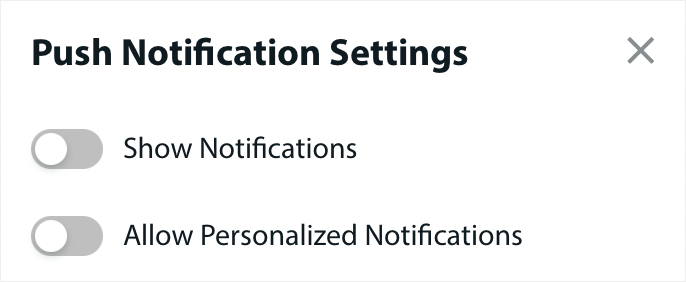
ما عليك سوى تمكين الخيار ضمن إعدادات الإشعارات المخصصة :

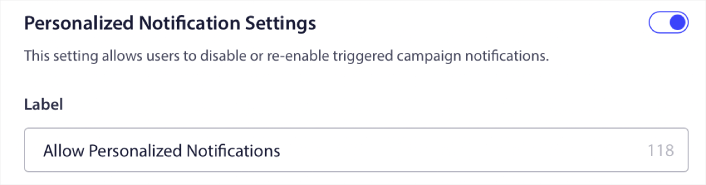
كيفية إضافة البرنامج المساعد للاشتراك في مدونة ووردبريس بالبريد الإلكتروني
رسائل البريد الإلكتروني هي وسيلة مجربة على مر الزمن لزيادة حركة المرور والمبيعات. حتى الآن ، لا يزال التسويق عبر البريد الإلكتروني أحد أكثر طرق التسويق فعالية وبأسعار معقولة. الجزء الرائع هو أنه يمكنك إنشاء أداة اشتراك بريد إلكتروني في WordPress باستخدام أي من أفضل خدمات البريد الإلكتروني.
دعنا نقفز مباشرة إلى ذلك.
الخطوة # 1: اختيار خدمة التسويق عبر البريد الإلكتروني
بدون أدنى شك ، فإن أفضل خدمة للشركات عالية النمو هي الاتصال المستمر. إنه يحتوي على جميع الميزات التي تحتاجها ، ويأتي مع أسعار مرنة ، كما أنه سهل الاستخدام للغاية. يمكنك أيضًا التركيز على المقاييس الأكثر أهمية. لتنمية عملك مباشرة من لوحة تحكم التحليلات.
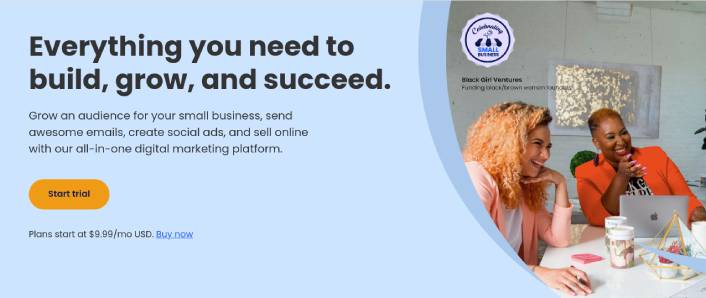
الاتصال المستمر هو أفضل خدمة تسويق عبر البريد الإلكتروني لإعداد الرد الآلي لعملك. إنه سهل الاستخدام للغاية ويوفر الكثير من ميزات الأتمتة لتحسين حملات البريد الإلكتروني الخاصة بك.
إليك ما يجعل Constant Contact خيارًا رائعًا لإعداد أجهزة الرد الآلي للبريد الإلكتروني:
- سهل السحب والإفلات منشئ لإنشاء رسائل البريد الإلكتروني
- المئات من قوالب البريد الإلكتروني المصممة مسبقًا
- رسائل الترحيب وعروض أعياد الميلاد والردود الآلية للعربة المهجورة
- ضع قائمة بأدوات البناء ونماذج الاشتراك لتنمية جمهورك
- اختبار الانقسام لرسائل البريد الإلكتروني المستهدفة
- تكامل مع CRMs وخدمات الطرف الثالث
- دعم ممتاز عبر الدردشة الحية والهاتف
ناهيك عن أن Constant Contact يحتوي على مكون إضافي للنماذج لـ WordPress يمكنك استخدامه لجمع العملاء المحتملين ورعايتهم باستخدام أجهزة الرد الآلي.
الخطوة # 2: إنشاء قائمة اشتراك البريد الإلكتروني الخاص بك
بمجرد إنشاء حسابك ، حان الوقت لإعداد قائمة بريدك الإلكتروني. توجه إلى حساب Constant Contact الخاص بك وانقر على زر جهات الاتصال ثم انقر على زر إنشاء قائمة .

سيتم الآن فتح نافذة منبثقة. سيُطلب منك تقديم اسم لقائمة بريدك الإلكتروني. يمكن أن يكون ما تريد ، ولكن دعنا نسميها النشرة الإخبارية لهذا المثال.
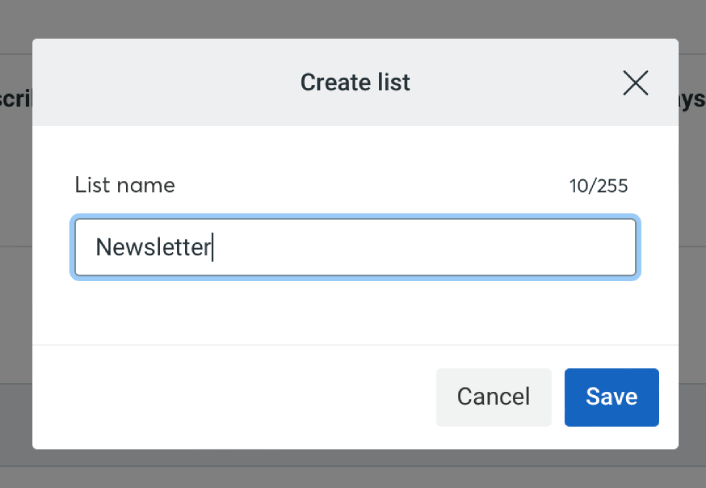
لا تنس النقر فوق الزر "حفظ" عند الانتهاء. الآن لديك قائمة جديدة يمكن للأشخاص الاشتراك فيها.
الخطوة # 3: إنشاء نموذج اتصال في WordPress
نوصي باستخدام WPForms لإنشاء نماذج اتصال على موقع WordPress الخاص بك.
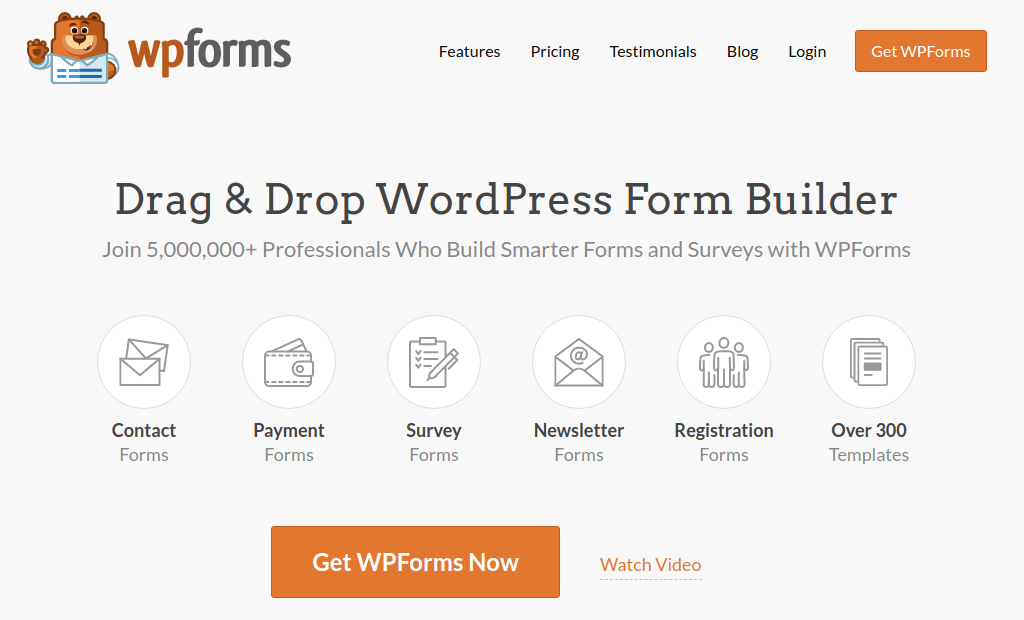
WPForms هو المكون الإضافي الأول لبناء نماذج WordPress مع أكثر من 3 ملايين مستخدم. يمكنك الحصول على أداة إنشاء نماذج السحب والإفلات ، مما يعني أنه يمكنك إنشاء نماذج WordPress بميزات مذهلة في غضون دقائق.
يمكنك أيضًا استخدام WPForms Lite ، وهو الإصدار المجاني من WPForms. لذلك ، إذا كنت تبحث عن أداة إنشاء نماذج مجانية لتبدأ بها ، فيمكنك استخدام الإصدار Lite. في وقت لاحق ، عندما تحتاج إلى المزيد من الميزات القوية للنماذج الخاصة بك ، يمكنك الترقية إلى الخطط المدفوعة.
إذا لم تكن متأكدًا من كيفية إنشاء نموذج ، فاطلع على هذه المقالة حول كيفية إنشاء نموذج WordPress للحصول على إرشادات مفصلة.
بمجرد أن يصبح نموذج التسجيل جاهزًا ، قم بتوصيله بـ Constant Contact. ما عليك سوى النقر فوق علامة التبويب "التسويق" وتحديد "اتصال مستمر" .
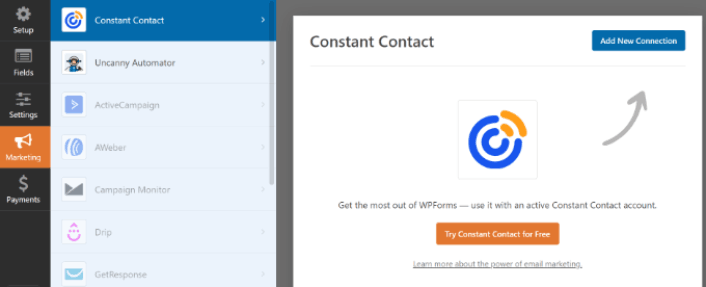
انقر فوق إضافة اتصال جديد لإنشاء الاتصال. ثم ، انقر فوق الرابط الذي يقول انقر هنا للتسجيل في Constant Contact .
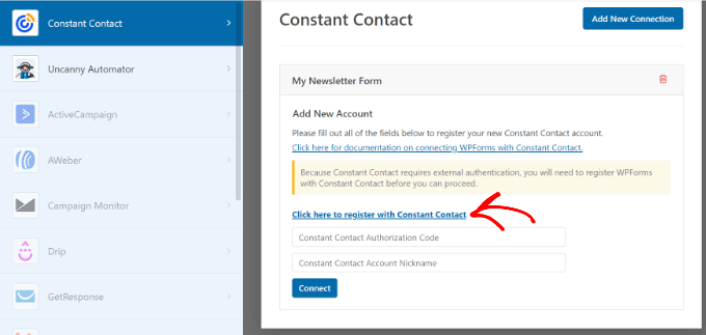
بمجرد النقر فوق الارتباط ، ستطالبك نافذة منبثقة بتسجيل الدخول إلى حساب Constant Contact الخاص بك. انطلق وقم بتسجيل الدخول. ستحصل على رمز تفويض طويل لتسجيل النموذج الخاص بك. تأكد من نسخ رمز التفويض.
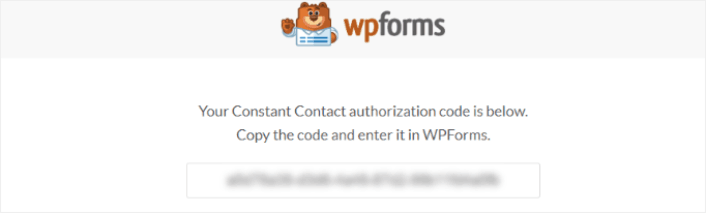
الصق كود التفويض في إعدادات WPForms وانقر على زر الاتصال للمتابعة.
الخطوة # 4: أضف أداة الاشتراك إلى موقع WordPress الخاص بك
انتقل إلى صفحة Appearance »Widgets واسحبها وأفلتها لإضافة عنصر واجهة مستخدم WPForms إلى الشريط الجانبي.
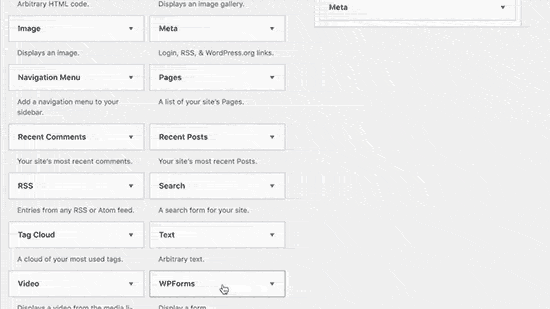
إنتهيت!
ماذا تفعل بعد إضافة الإضافات للاشتراك في مدونة ووردبريس
هذا كل شيء لهذا ، أيها الناس!
الآن ، قمت بإنشاء أول مكون إضافي للاشتراك في مدونة WordPress.
الآن ، كل ما تبقى هو توليد حركة المرور إلى موقعك حتى تتمكن المكونات الإضافية من العمل. طريقة بسيطة للقيام بذلك هي البدء في استخدام دفع الإخطارات.
يعد إرسال إشعارات الدفع طريقة رائعة لتوليد حركة مرور متكررة لموقعك. إذا كان هذا شيئًا تهتم به ، فيجب عليك مراجعة هذه المقالات أيضًا:
- تكلفة الإشعارات الفورية: هل هي مجانية حقًا؟ (تحليل الأسعار)
- كيفية زيادة حركة المرور إلى مدونة WordPress الخاصة بك (9 طرق سهلة)
- كيفية زيادة معدل الاشتراك في إشعارات الدفع على الويب (7 طرق)
- كيفية إضافة البرنامج المساعد WordPress إخطارات الويب إلى موقعك
نوصي باستخدام PushEngage لإرسال الإشعارات الفورية. PushEngage هو البرنامج رقم 1 لإشعارات الدفع في العالم. لذا ، إذا لم تكن قد قمت بذلك بالفعل ، فابدأ مع PushEngage اليوم.
